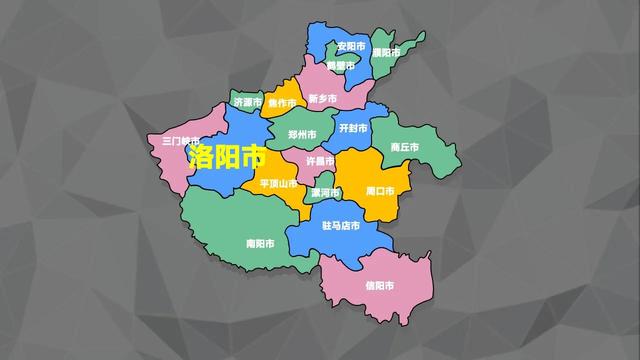如下圖是某公司員工信息表,因為一部分員工離職所以姓名中列含有一些空單元格,現在想要快速删除這些空單元格

選中部門列合并單元格數據區域,然後點擊下圖選項(Excel插件,具體安裝方法百度即可,不問不作具體解說)

選擇【合并轉換】,點擊【取消合并相同單元格】

點擊【确定】然後點擊【退出】

全選數據區域

點擊【批量删除】,選擇【删除空單元格整行】,然後點擊【确定】


然後選中部門數據區域,點擊【合并轉換】,選擇【合并相同單元格】

選擇【确定】即可完成

完成效果如下圖

更多精彩资讯请关注tft每日頭條,我们将持续为您更新最新资讯!